2009 년에 Nakodari는 화려한 하나를 다루었습니다.SubLight라는 자막 검색 유틸리티. 이때 자막을 검색하려는 비디오 플레이어 (VLC 또는 WMP)와 비디오 파일을 직접 연결할 수있는 깔끔한 인터페이스가 제공되었습니다. 최근에 SubLight는 최신 버전 인 2.6으로 업데이트되었습니다. UI는 UI, 마우스 오른쪽 단추 클릭 상황에 맞는 메뉴 통합, 더 많은 자막 온라인 리소스 지원 및 끌어서 놓기 지원 등 Office 2010을 가장 크게 개선하여 크게 개선되었습니다. 비디오 파일을 삽입하십시오. 주요 소스와 함께 다른 온라인 자막 검색 리소스는 Divx Titlovi, SubDivx, PodnapisiNet 및 AllSubs입니다.


리본에는 자막을 다운로드 할 수있는 옵션이 있습니다.비디오를 재생하여 선택한 자막 파일을 확인하고 검색 결과를 필터링하고 지 웁니다. 또한 사용자가 자막을 기본 온라인 리소스에 게시 할 수 있습니다. 자막 게시 탭에서 비디오 타이틀, 자막 파일, 언어 및 장르를 입력하고 자막 게시 자막 파일을 업로드합니다.
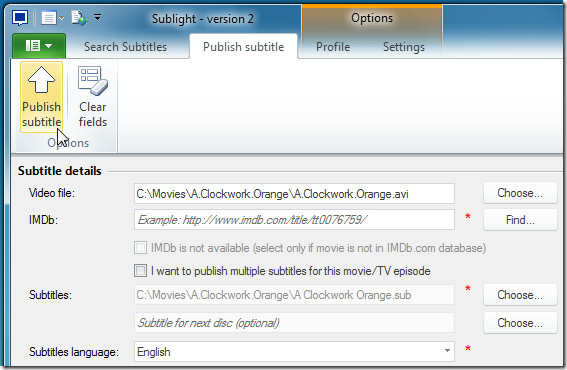
기본적으로상황에 맞는 메뉴를 마우스 오른쪽 버튼으로 클릭하십시오. 그러나 오른쪽 클릭 메뉴에서 자막 다운로드 및 검색을 시작하려면 설정 탭의 왼쪽 사이드 바에서 탐색기 통합을 클릭하고 Windows 셸에 추가하려는 목록에서 자막 다운로드 옵션 및 해당 비디오 파일 형식을 사용하도록 설정하십시오. 메뉴.
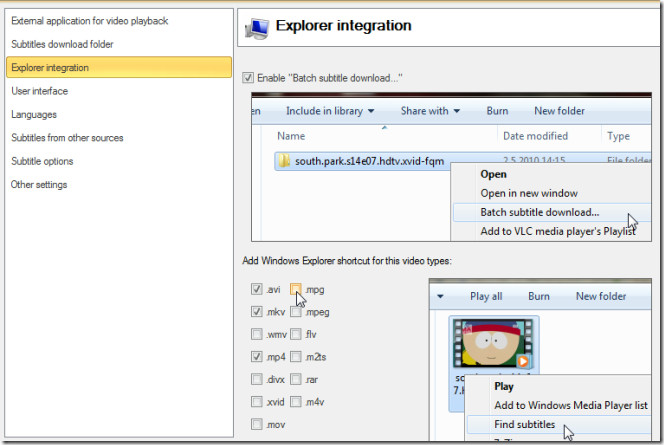
검색 소스, 자막 옵션 (포함기본 다운로드 폴더) 및 관련 동영상 플레이어를 설정 창에서 변경할 수 있습니다. 변경 사항을 영구적으로 적용하려면 리본에서 변경 사항 저장 및 적용 버튼을 클릭해야합니다. Windows XP, Windows Vista 및 Windows 7에서 작동합니다.
SubLight 2.6 다운로드




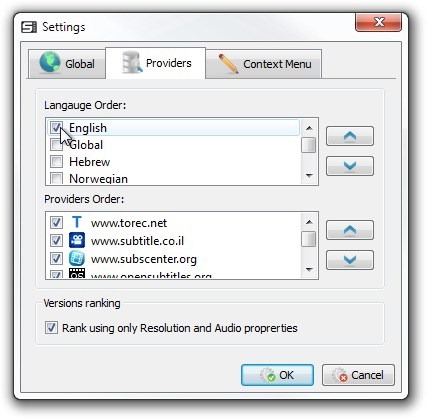








코멘트